|
Dynamsoft Panorama™ cung cấp hai chế độ: Chế độ cục bộ “Local mode” và Chế độ máy chủ “Server mode” (chế độ chúng tôi khuyên dùng). Trước khi đi sâu vào ý nghĩa của từng chế độ, dưới đây là một số định nghĩa phần cứng cần biết:
-
Thiết bị thu nhận hình ảnh “Image acquisition device”: Chụp các hình ảnh “riêng lẻ” cần ghép.
-
Bộ xử lý “Processor”: Thực hiện việc ghép và xử lý hình ảnh Toàn cảnh cuối cùng.
Chế độ cục bộ (Local Mode)
Ở chế độ cục bộ “Local Mode”, hình ảnh được chụp qua luồng “stream” và được ghép lại với nhau trên thiết bị (tức là điện thoại thông minh, máy tính bảng). Trong chế độ này, thiết bị thu nhận hình ảnh “Image acquisition device” và bộ xử lý “Processor” là cùng một thiết bị. Phương pháp này yêu cầu thiết bị phải có đủ dung lượng lưu trữ và pin nên có thể không lý tưởng cho các dự án lớn.
Dùng thử:
Để dùng thử chế độ cục bộ của Dynamsoft panorama, tất cả những gì bạn cần làm là tìm kiếm "Dynamsoft" trong Google Play hoặc App Store để tìm ứng dụng demo của chúng tôi, “Barcode Scanner X”. Chỉ cần mở ứng dụng, chọn “Panorama” và thử nghiệm nó trong môi trường của riêng bạn!
Chế độ máy chủ (Server Mode) [Được khuyến nghị]
Ở chế độ máy chủ “Server Mode”, hình ảnh được chụp qua luồng camera stream và tải lên máy tính qua mạng nơi chúng được ghép lại với nhau. Trong trường hợp này, thiết bị thu nhận hình ảnh “Image acquisition device” riêng biệt và bộ xử lý “Processor” là hai thiết bị riêng biệt.
Thiết bị chụp nhẹ và di động, chẳng hạn như điện thoại thông minh, trong khi máy chủ ghép ảnh “stitching server” lý tưởng sẽ là PC/máy tính xách tay truyền thống hơn vì thiết bị cần đủ mạnh để nhanh chóng tạo và hiển thị hình ảnh toàn cảnh.
Chế độ này lý tưởng cho cả dự án nhỏ và lớn vì dung lượng lưu trữ và mức tiêu thụ pin ít gặp vấn đề hơn. Ngoài ra, hình ảnh ghép thường có kích thước lớn nên màn hình lớn hơn sẽ giúp người dùng xem kết quả tốt hơn. Nếu bạn muốn thử chế độ máy chủ, vui lòng tham khảo phần 'Dùng thử' sau đây.
Dùng thử:
1. Định cấu hình máy chủ toàn cảnh Panorama Server (vui lòng làm theo hướng dẫn 1.x để thiết lập máy chủ)
1.1 Tải xuống Panorama Server
Chuyển đến trang Code Gallery, cuộn xuống và nhấp vào nút Download EXE.
1.2 Giải nén tệp PanoramaServer.zip và chạy PanoramaServer.exe.
1.3 Bấm vào Settings để thay đổi cấu hình:
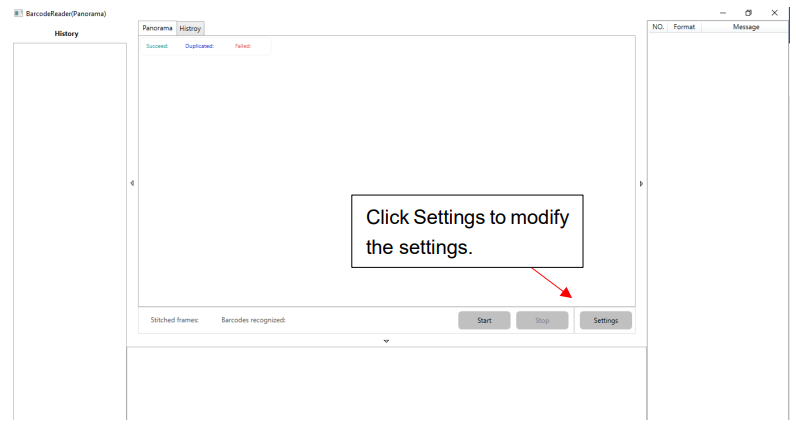
1.4 Panorama Server sử dụng TCP/IP để truyền hình ảnh và dữ liệu đã chụp. Do đó, bạn cần điền IP máy chủ, cổng port và thư mục Panorama Directory nơi lưu trữ các hình ảnh được ghép lại với nhau.
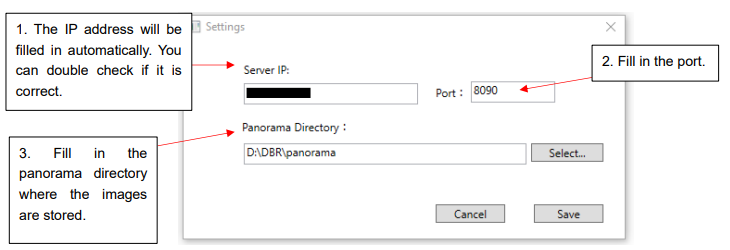
2. Bây giờ, Panorama Server của bạn đã được thiết lập, đã đến lúc định cấu hình thiết bị đầu vào (điện thoại thông minh/máy tính bảng)
2.1 Tải xuống ứng dụng demo App “Barcode Scanner X” của chúng tôi từ Google Play hoặc App Store.
2.2 Mở ứng dụng này và chọn “Panorama”.
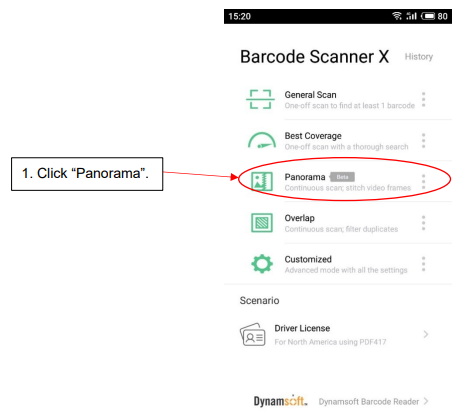
2.3 Nhấp vào biểu tượng cài đặt ở góc trên bên phải, bật “Panorama Online”, điền địa chỉ IP và cổng port (cùng địa chỉ IP và cổng bạn đã nhập trong chương trình máy chủ Panorama Server), sau đó nhấp vào “DONE”.
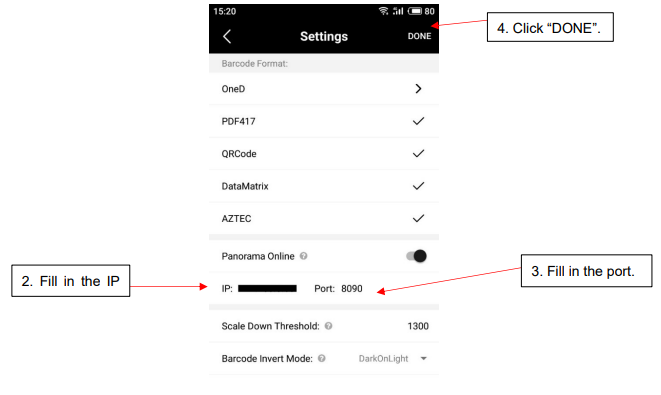
3. Bây giờ mọi thứ đã được thiết lập, đã đến lúc thử nghiệm nó!
3.1 Để bắt đầu, bạn cần nhấp vào Start trên trang chính của ứng dụng máy chủ Panorama Server.
3.2 Khi trang Panorama mở trong ứng dụng Barcode Scanner X, hãy nhấp vào “Start”. Sau đó bạn sẽ có thể sử dụng tính năng Panorama.
3.3 Nhấp vào “Finish” trên ứng dụng di động sau khi bạn chụp xong ảnh toàn cảnh.
3.4 Nhấp vào “Stop” trong ứng dụng máy chủ Panorama Server để kết thúc quá trình.
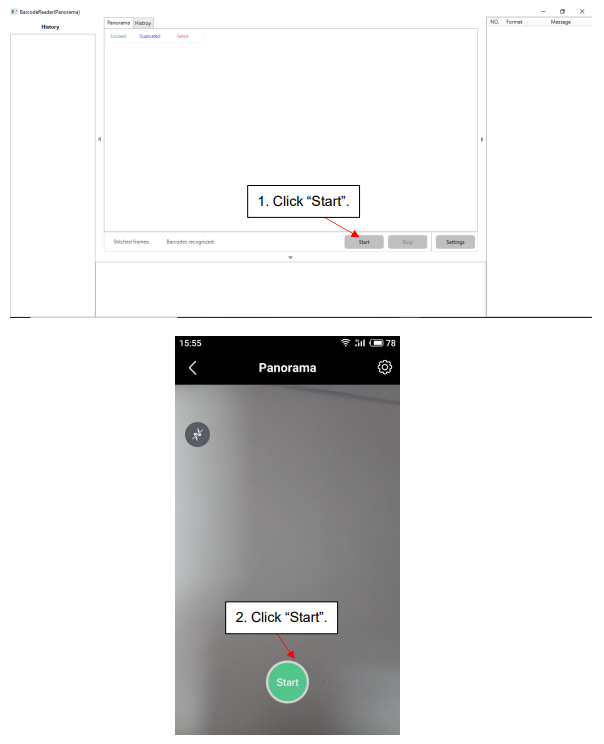
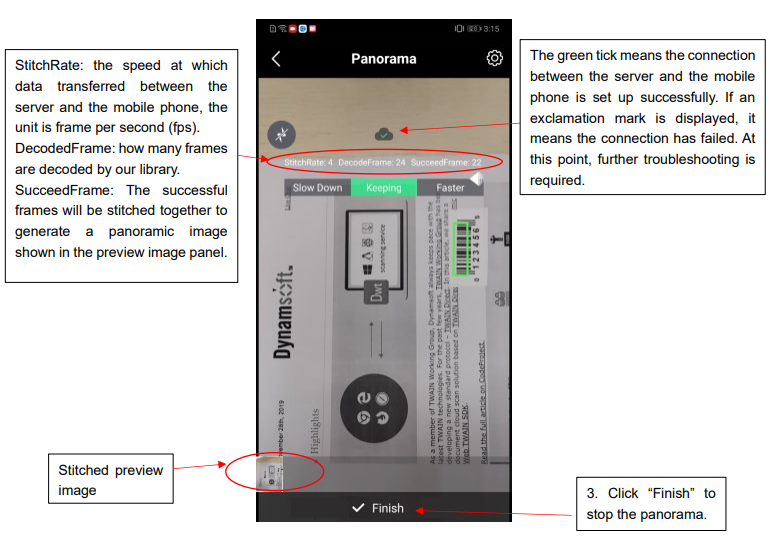
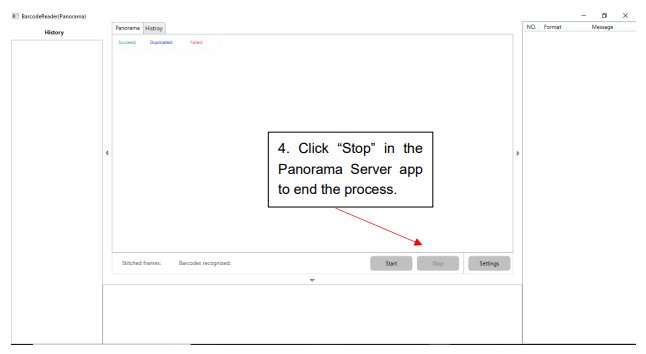
Sau khi ghép ảnh xong, kết quả cuối cùng sẽ được hiển thị bên dưới.
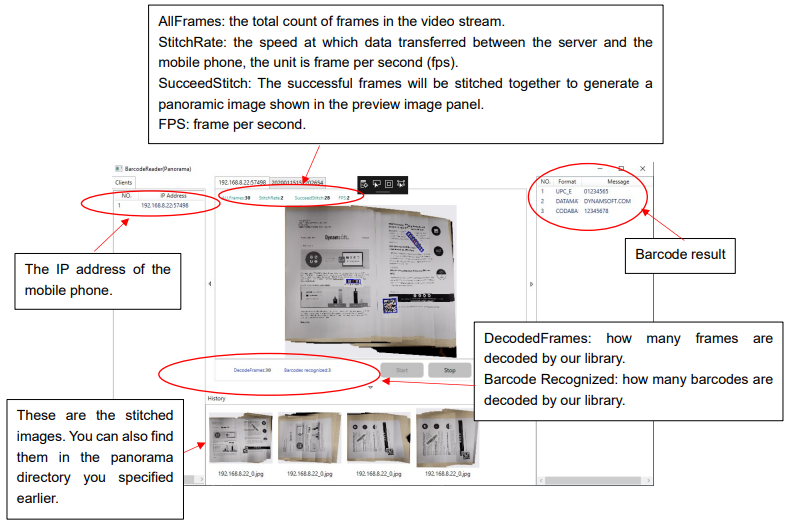
|